随着空气污染日益严重,我们越来越难以拍摄到星轨图片了。不过,得益于科技的发展,我们也能够通过PS合成美丽的星轨图,效果不仅不亚于实拍,而且还能根据自己的喜好调整样式。最重要的是,再也不用花费几个小时拍摄,两个快捷键,分分钟出效果。
一、中心星轨
打开素材图,Ctrl+J复制一层,选择“快速选择工具”将底部的山体和人物选中。
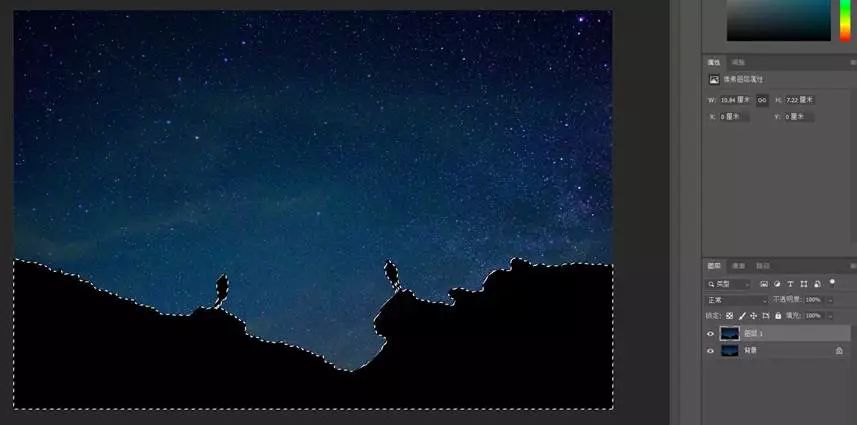
抠图时注意将人物腿之间的缝隙去除,将快速选择工具切换成减选点击要去除的部分即可。
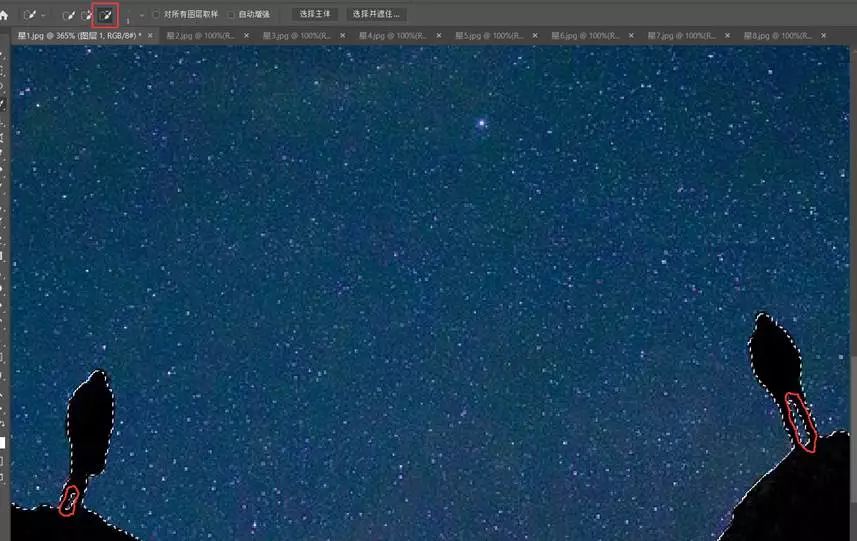
点击图层工具面板下方的蒙版按钮添加蒙版。
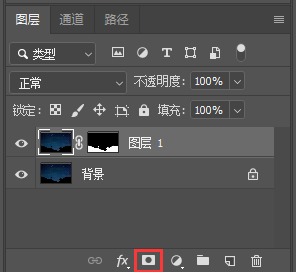
选择背景图层,Ctrl+J复制一层。Ctrl+T自由变换,将参考点移至星空的中心位置,将旋转角度设置成0.5度,点击确定。
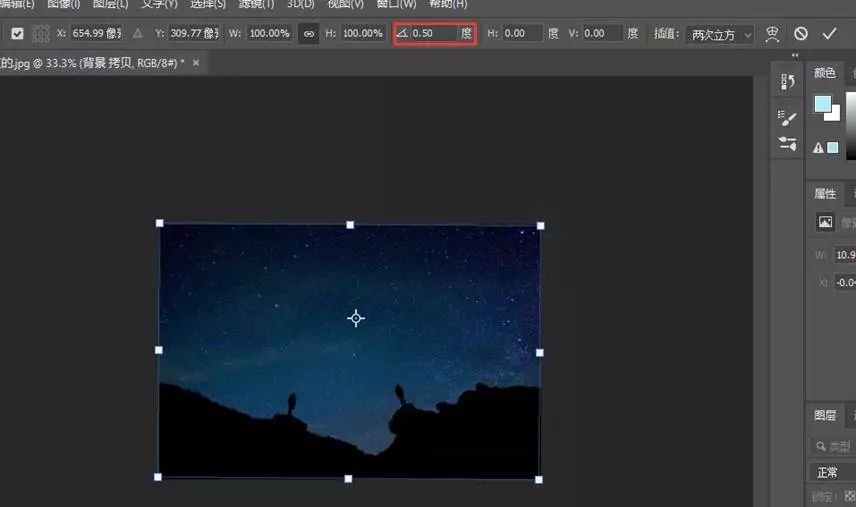
将图层混合模式更改为“变亮”。重复多次Ctrl+Shift+Alt+T,直到有满意的星轨效果为止。选中拷贝出来的所有图层,Ctrl+G编组。选中组,更改图层混合模式为“滤色”。
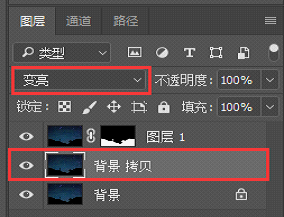
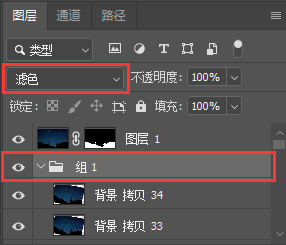
星轨效果图就做好啦!

二、 螺旋状星轨
打开素材图,Ctrl+J复制一层。Ctrl+T自由变换,旋转角度设置为0.2度,宽度和高度都设置为100.50%,点击确定。
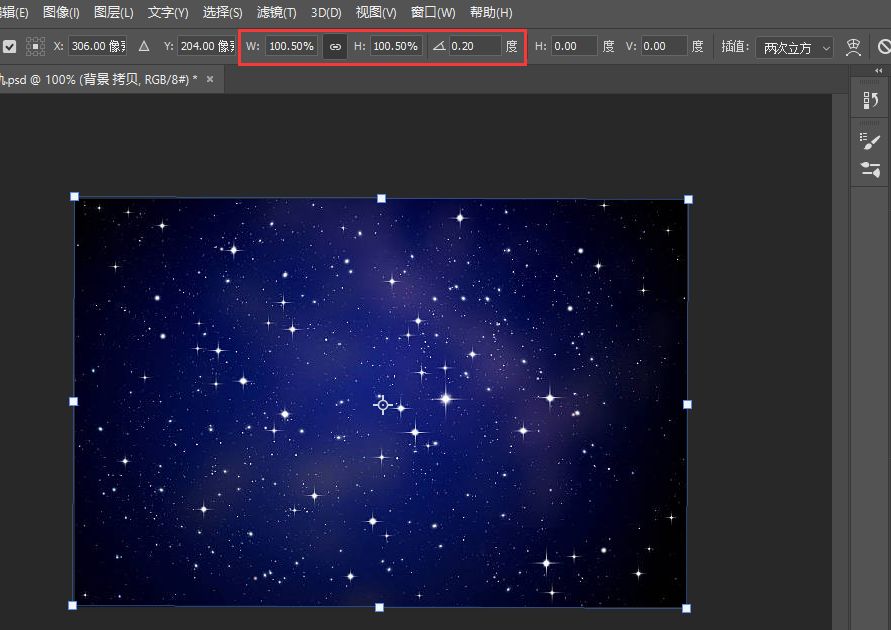
将图层混合模式改为“变亮”。重复多次Ctrl+Shift+Alt+T,直到有满意的星轨效果为止。选中拷贝出来的所有图层,Ctrl+G编组。选中组,更改图层混合模式为“柔光”。
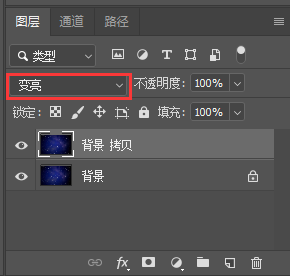
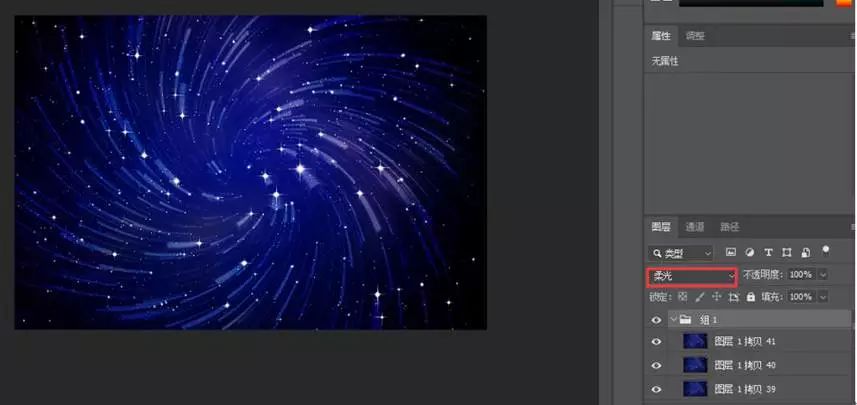

三、 发散形星轨
打开素材图,Ctrl+J复制一层,选择“快速选择工具”将底部的山体和湖水选中。
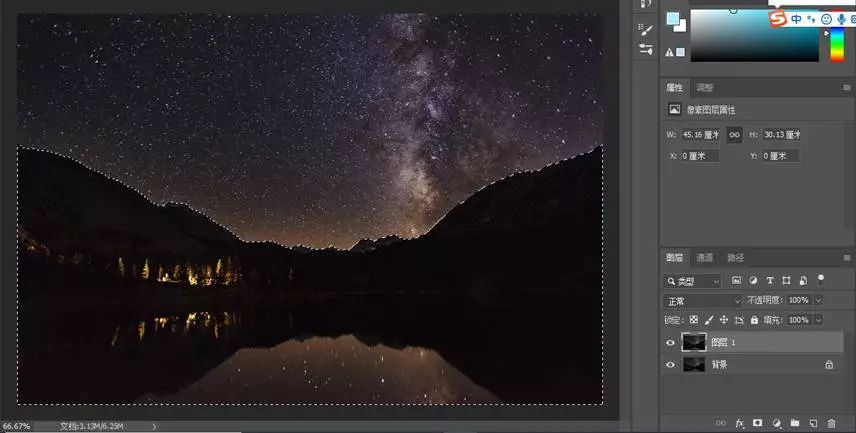
点击图层工具面板下方的蒙版按钮添加蒙版。
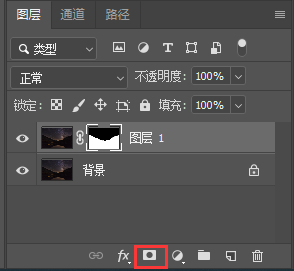
选择背景图层,Ctrl+J复制一层。Ctrl+T自由变换,将参考点移动到星空中心位置,宽度和高度都设置为100.50%,点击确定。
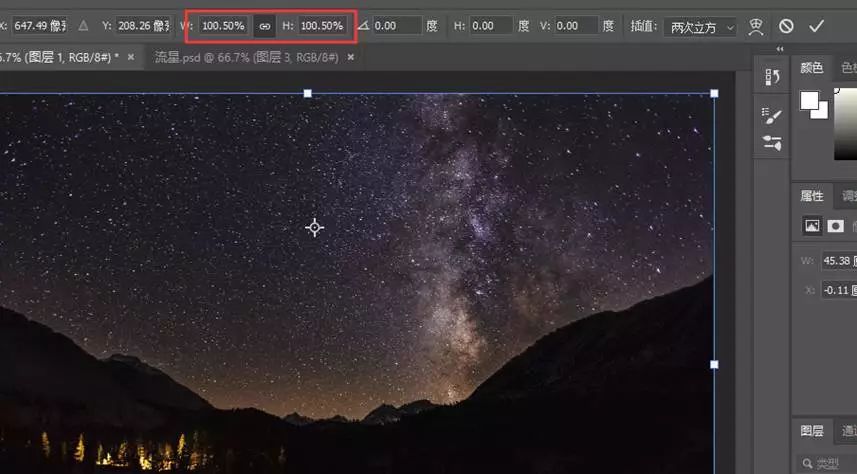
将图层混合模式改为“变亮”。重复多次Ctrl+Shift+Alt+T,直到有满意的星轨效果为止。选中拷贝出来的所有图层,Ctrl+G编组。选中组,更改图层混合模式为“柔光”。

